O instalador do EPM ODBC Driver tem versões para as plataformas de 32 e 64 bits. Ambas as versões podem ser instaladas no mesmo computador, pois os Drivers são diferentes. Independente da versão, o processo de instalação é o mesmo. Os procedimentos a seguir usam como exemplo a versão 32 bits do instalador.
1.Execute o instalador do EPM ODBC Driver. Este instalador necessita de permissões de administrador para a instalação.
2.A janela da figura a seguir é aberta, iniciando o processo de instalação anterior à abertura do Setup Wizard.
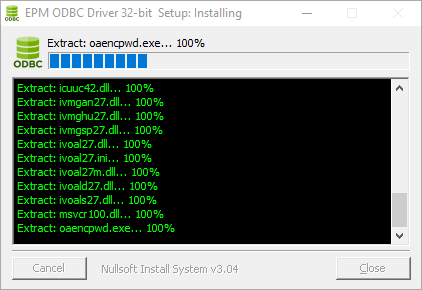
Janela inicial da instalação
3.Após este primeiro processo, a janela do Setup Wizard se abre, conforme a figura a seguir.
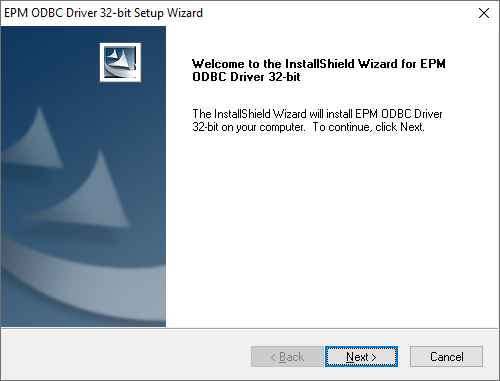
Tela inicial do Setup Wizard
4.Clique em Next para prosseguir.
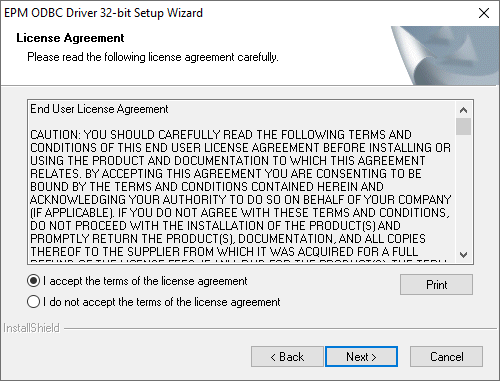
Termos de licença do instalador
5.Caso esteja de acordo com os termos de licença, selecione a opção I accept the terms of the license agreement e clique em Next para continuar a instalação.
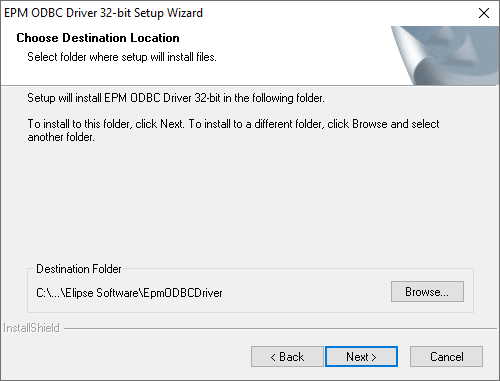
Seleção da pasta de instalação
6.Nesta etapa, caso deseje alterar a pasta de instalação do Driver, clique em Browse e selecione o endereço de destino. Caso contrário, clique em Next para prosseguir.
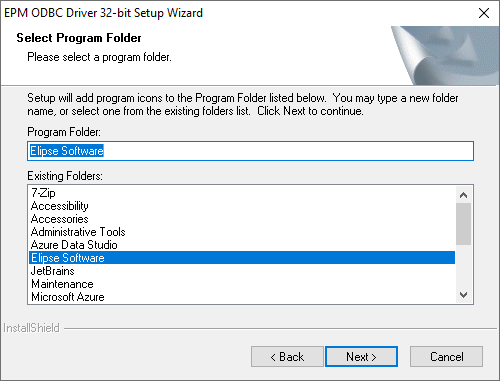
Seleção da pasta de programa
7.O instalador adiciona os programas em uma pasta do menu Iniciar do Windows. O padrão é a pasta Elipse Software, que é o recomendado, porém também é possível selecionar outra pasta ou criar uma nova pasta. Por fim, clique em Next para seguir à etapa de revisão das configurações.
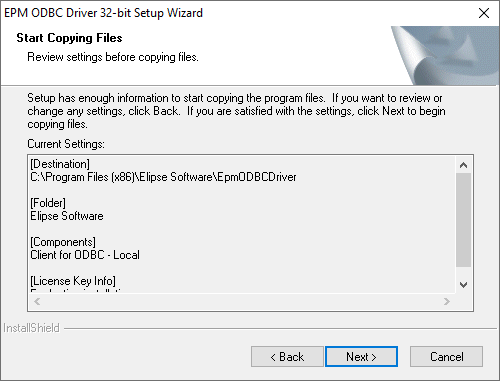
Revisão das configurações de instalação
8.Se as configurações da instalação estão corretas, clique em Next para efetivamente iniciar a instalação. Caso contrário, clique em Back para revisar as configurações.
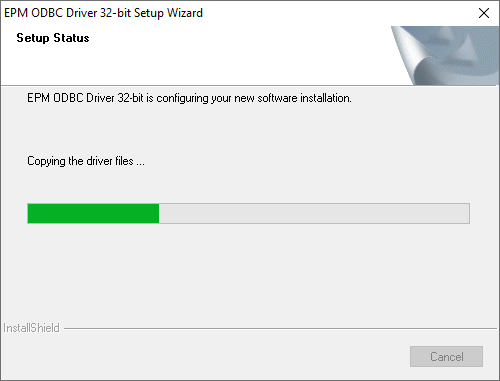
Progresso da instalação
9.Caso a instalação seja concluída com sucesso, o instalador passa para a última etapa do Setup Wizard.
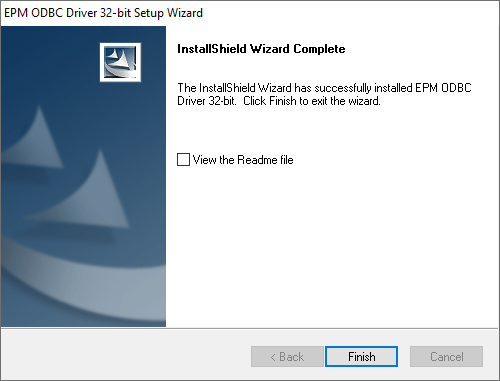
Instalação completada com sucesso
10.Se desejar, selecione a opção View the Readme file para abrir um arquivo com o guia de configuração do Driver ao sair do instalador. Clique em Finish para fechar o instalador.
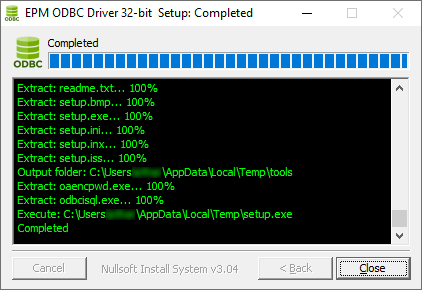
Processo de instalação completado
11.Na janela inicial de instalação, clique em Close.
Após a instalação do EPM ODBC Driver, inicie o processo de configuração, descrito no capítulo a seguir.